У наші дні майже в кожному будинку є своя особиста бездротова мережа. Ми стали настільки залежними від Інтернету, що мати будь -які проблеми з нашою мережею повинні бути виправдані негайно, і втратити підключення до Інтернету - це справжній кошмар. Відключення під час онлайн -дзвінка, відчуття повільних швидкостей Інтернету та нестабільного з'єднання може бути прямим результатом низької сили бездротового сигналу .
Коли це відбувається, добре вимірювати силу сигналу. Це дасть нам чіткішу картину того, чи є наш бездротовий маршрутизатор недостатньо і чи потрібно його замінити на сучасну сітчасту систему.
Які фактори впливають на ваш сигнал Wi-Fi?
Щойно ми починаємо відчувати деякі проблеми за допомогою нашого сигналу Wi-Fi, ми починаємо думати про те, що може вплинути на це. Практично все навколо нас впливає на силу сигналу Wi-Fi.
1. Інші мережі в мікрорайоні
Якщо ви живете в будівлі , незвично мати купу різних бездротових мереж, що працюють в одній смузі. Це може спричинити серйозні перешкоди, які можуть негативно вплинути на вашу бездротову продуктивність сигналу.
2. Bluetooth -з'єднання
Існує багато різних пристроїв, які ми використовуємо кожен день, які функціонують за допомогою підключення Bluetooth. Ці пристрої - це бездротові навушники та навушники, клавіатури та бездротові миші. Bluetooth працює навколо частоти 2,4 ГГц , яка є найбільш часто використовується в наших будинках.
3. Електронні пристрої
Багато електронних пристроїв також працюють навколо діапазону 2,4 ГГц, тому втручання неминуче. Дитячі монітори, мікрохвильові печі, радіо -локації - ці пристрої та інші можуть впливати на нашу продуктивність бездротової мережі.
4. Фізичні перешкоди
Бездротовий сигнал також може бути ослаблений фізичними перешкодами, такими як стіни, меблі, дзеркала, акваріуми, вікна та інші. Ось чому ми повинні звернути особливу увагу та вибрати найкращу позицію для нашого бездротового маршрутизатора .
5. Відстань між пристроями
Коли ваш пристрій знаходиться далеко від бездротового маршрутизатора, ви можете очікувати, що виникнуть деякі проблеми з підключенням до Інтернету. Звичайно, ви можете використовувати розширювачі бездротового діапазону або бездротові ретранслятори для вирішення цієї проблеми.
6. Налаштування мережі
У деяких випадках у старих маршрутизаторах, які не були оновлені протягом більш тривалого періоду часу, заходи безпеки, які ми часто застосовуємо для захисту нашої мережі, можуть негативно вплинути на бездротові показники.
У той же час, на інформаційній панелі Admination бездротового маршрутизатора є налаштування під назвою Prance Power Power , де ви можете вибрати міцність сигналу Wi-Fi, щоб бути низьким, середнім або високим , або ви можете вибрати його в відсотках від 20% до 100%.
Якщо ви не задоволені своєю силою сигналу Wi-Fi, це гарна ідея перевірити цей варіант і подивитися, чи встановлено він на низький або 20% або більше.
Як виміряти свою силу сигналу Wi-Fi?
Існує кілька різних способів вимірювання сили сигналу Wi-Fi. У наступних кількох пунктах ми збираємось розповісти вам більше про кожну з них.
Перевірте індикатор підключення Wi-Fi на своєму пристрої
Пристрої, якими ми використовуємо щодня, мають індикатор підключення Wi-Fi, який ми можемо використовувати для візуального визначення міцності нашого бездротового сигналу.

Коли ви вирішили перевірити силу сигналу Wi-Fi таким чином, добре використовувати різні пристрої лише для підтвердження того, що вони дають однаковий результат.
З іншого боку, якщо ми хочемо більше конкретних чисел, вам доведеться зробити це трохи інакше.
Перевірте силу сигналу Wi-Fi за допомогою програми
Встановлення програми або програмного забезпечення на своєму смартфоні чи комп’ютері дасть вам більш точне зчитування сили сигналу. Більшість додатків та програмного забезпечення відображатимуть силу сигналу в децибелах відносно Milliwatt (DBM) .
Тут потрібно знати, що вимірювання проводиться в негативних числах від -30 до -90, де -30 -ідеальна сила сигналу, а -90 -найгірший, де ваш пристрій не зможе підключитися до мережі.
Якщо ви хочете більш детального пояснення цих номерів, це те, що вам потрібно знати:
- -50dbm - ми можемо сказати, що це чудова сила сигналу
- -55 DBM до -60DBM -Якість сигналу все ще відмінна, і у вас не повинно виникнути проблем із використанням вашого з'єднання.
- -70DBM -Ми можемо вважати це низькою якісною силою сигналу. Ви можете відчути деякі проблеми з переглядом відео в Інтернеті, але для базового веб -перегляду у вас не повинно виникнути проблем.
- -80dbm - мінімальна сила сигналу, практично непридатна.
Утиліта аеропорту
Тепер, якщо ви є користувачем iPhone або iPad, ви можете встановити додаток утиліту аеропорту . Однак якщо ви не використовуєте Apple Router, вам доведеться активувати сканер Wi-Fi в налаштуваннях.
Отже, розблокуйте свій iPhone або iPad та встановіть додаток утиліту аеропорту, якщо ви вже не зробили це.
Після цього натисніть на налаштування , а потім прокрутіть вниз, поки ви не побачите корисність аеропорту .
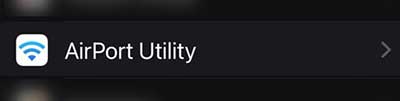
Натисніть на нього, і внизу ви повинні побачити сканер Wi-Fi за допомогою кнопки включення/вимкнення. Торкніться, щоб увімкнути його, а потім поверніться до головного екрану та натисніть на значок утиліти аеропорту.

Коли додаток відкриється, натисніть на сканування Wi-Fi у верхньому правому куті екрана, а потім знову на скануванні .
Додаток сканує всі мережі та відображатиме силу сигналу Wi-Fi в DBM поруч із кожною мережею.

Тепер перейдіть до місця, де ви підозрюєте, що сигнал Wi-Fi слабкий і знову сканувати. Якщо сигнал дуже слабкий, врахуйте деякі кроки, які ви можете зробити, щоб покращити його, описаний у наступному розділі.
Андроїд
Якщо ви використовуєте телефон Android, ви можете розглянути такі програми, як тест на швидкість Wi -Fi - швидкість Інтернету або аналізатор Wi -Fi . Обидва можна завантажити з магазину Google Play.

Ви можете вибрати, який саме ви хочете встановити, але якщо ви хочете сканувати всі мережі Wi-Fi, ви повинні встановити аналізатор Wi-Fi. Тест на швидкість Wi -Fi вимірює лише силу сигналу мережі, до якої ви підключені.
Як покращити свій сигнал Wi-Fi?
Якщо ви виявили, що ваш сигнал Wi-Fi слабкий у деяких частинах вашого будинку, ви можете спробувати кілька речей, щоб покращити його.
Змініть значення потужності передачі

Якщо ви ввійшли в маршрут і з’ясували, що значення потужності передачі встановлюються на низькі або 20%, все, що вам потрібно зробити, - це змінити ці налаштування на високі або 100%.
Після збереження змін, необхідних для вимірювання сили сигналу Wi-Fi та побачите, чи є різниця. Якщо сигнал Wi-Fi покращився, ви готові йти. Просто продовжуйте використовувати бездротову мережу, як і раніше.
Змініть канал маршрутизатора
Оскільки ви увійшли в панель приладів адміністратора маршрутизатора, добре перевірити канал Wi-Fi, на якому працює ваш маршрутизатор. На своєму смартфоні є додатки, які можуть встановити, який канал є найменш переповненим. Потім змініть канал маршрутизатора і подивіться, чи все покращується.
Оновіть прошивку маршрутизатора
Оновлення прошивки маршрутизатора рекомендується, оскільки при кожній новому версії маршрутизатор захищається від останніх подвигів, а також деякі версії прошивки мають деякі покращення продуктивності.
Якщо ви не оновили прошивку маршрутизатора протягом більш тривалого періоду часу, застарілий маршрутизатор може бути причиною того, що ваш сигнал Wi-Fi настільки слабкий. Просте оновлення прошивки повинно допомогти вам вирішити проблему. Якщо ви не знаєте, як оновити прошивку маршрутизатора, ми рекомендуємо вам прочитати наше посібник з оновлення прошивки маршрутизатора.
Перехід на 5 ГГц замість частоти 2,4 ГГц
Існують високі шанси, що ви використовуєте двосмуговий маршрутизатор, який пропонує вам використовувати як частоти 2,4 , так і 5 ГГц. Хоча міцність сигналів слабша на частоті 5 ГГц, швидкість набагато швидша , а перешкоди сигналу нижча. Тому спробуйте відключити частоту 2,4 ГГц і подивіться, чи є поліпшення.
Блокуйте небажані пристрої з вашої мережі
Завжди є ймовірність того, що хтось весь час використовував вашу пропускну здатність без вашого дозволу. Якщо ваша мережа Wi-Fi не захищена паролем або пароль занадто слабкий, шанси на це надзвичайно високі.
Найпростіший спосіб досягти цього-це встановлення міцного і жорсткого для догаду бездротового пароля. Після його налаштування підключіть лише пристрої, якими ви фактично використовуєте.
З іншого боку, є додатки, які можуть показати вам, хто підключений до вашої мережі. Якщо ви побачите невідомий пристрій, у вас немає проблем, що блокують цей пристрій у налаштуваннях маршрутизатора.
Перестановка бездротового маршрутизатора
Якщо ви вважаєте, що деякі перешкоди впливають на силу сигналу Wi-Fi, ви можете спробувати знайти краще місце для вашого маршрутизатора. Переконайтесь, що він не захований всередині шафи або ящика, і що немає інших об'єктів біля маршрутизатора, які можуть блокувати сигнал. Також, якщо можливо, переконайтеся, що поставте його трохи вище. Це повинно покращити сигнал Wi-Fi.
Отримайте ретранслятор Wi-Fi або бустер
Встановлення розширювача або підсилювача Wi-Fi, безумовно, є хорошим рішенням, але це вимагає менших інвестицій від вас. Однак цей варіант неодмінно покращить силу сигналу Wi-Fi у вашому домі.
З іншого боку, якщо ви можете собі це дозволити, ми настійно рекомендуємо придбати та встановити сітчасту систему, як Eero або Netgear Orbi . За допомогою однієї з цих систем ваша міцність на сигнал Wi-Fi буде в її максимум у кожному куточку вашого будинку.
Висновок
Ми сподіваємось, що ми пояснили все, що ви хотіли знати про вимірювання сили сигналу Wi-Fi , що впливає на це, а також про те, як його покращити. Знайдіть свій час і знову пройдіть тест, якщо це необхідно, і якщо ви не задоволені результатами сили сигналу, ви обов'язково повинні спробувати деякі пропозиції щодо покращення сигналу Wi -Fi.
Більшість із них не займає велику частину часу, і різниця може бути суттєвою. Але якщо ви не задоволені вдосконаленням, завжди є можливість інвестувати в розширювач Wi -Fi або якісну сітчасту систему.
